戴尔笔记本win10插上耳机还外放 戴尔win10笔记本插入耳机外放没有声音
更新时间:2024-06-06 09:54:25作者:xiaoliu
有不少用户反映他们使用戴尔win10笔记本时遇到了一个奇怪的问题:当他们插上耳机时,却没有声音输出,反而是外放的声音,这个问题让很多用户感到困惑和不解,因为按照正常情况,插上耳机应该是只有耳机输出声音才对。这种情况让用户不得不寻求解决方案,希望能够找到一个能够解决这个问题的方法。戴尔笔记本作为一款质量可靠的电脑品牌,出现这种问题让用户感到意外和困扰。希望厂家能够尽快解决这个问题,让用户能够正常使用他们的产品。
具体步骤:
1.我们首先将耳机插入电脑,这时应该戴尔电脑上会弹出一个提示框。让我们选择插入的是什么设备,这时我们选择耳机就可以了,插入耳机就不会再有外放了,但是如果没有弹出提示框,就继续看下面的教程;
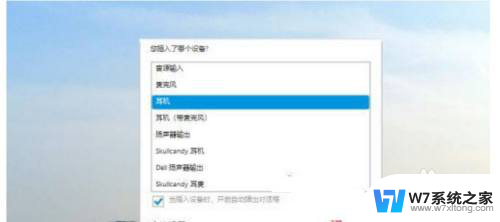
2.打开"此电脑"进入"C盘";
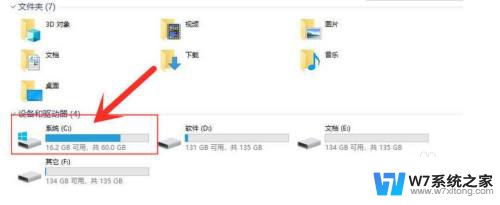
3.依次打开进入"program files>Realtek>audio>HDA";
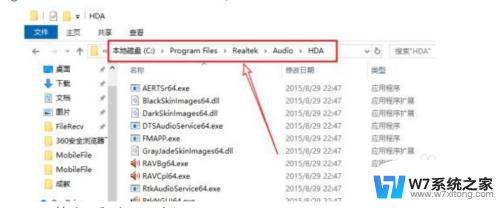
4.找到名称为"RtkNGUI64"的应用程序,双击打开;
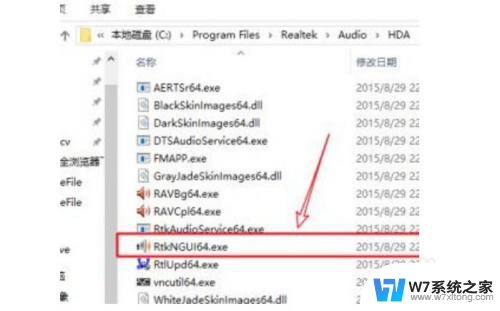
5.这时我们会进入"Dell Audio",然后我们点击"高级"后再进入"插孔信息"。将下方的"当插入设备时,自动开启弹出对话框"勾选;
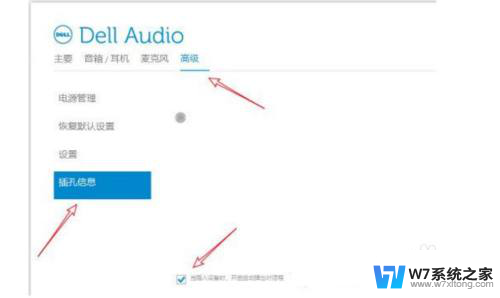
6.现在我们再插入耳机,就会弹出提示框,我们选择耳机就可以了,现在就不会外放了
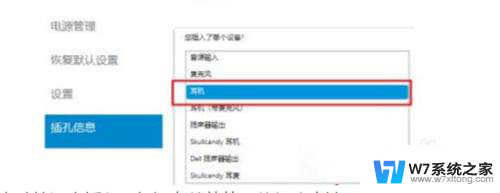
以上就是戴尔笔记本win10插上耳机还外放的全部内容,如果你遇到这种情况,你可以按照以上步骤解决问题,非常简单快速。
戴尔笔记本win10插上耳机还外放 戴尔win10笔记本插入耳机外放没有声音相关教程
-
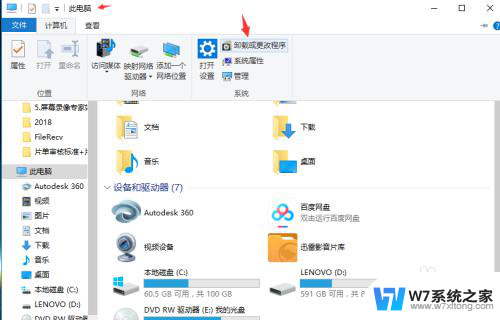 笔记本插入耳机还是外放 win10插上耳机后电脑音频依然外放怎么办
笔记本插入耳机还是外放 win10插上耳机后电脑音频依然外放怎么办2024-08-12
-
 笔记本插耳机没声音怎么回事 win10笔记本电脑插上耳机没有声音怎样排除故障
笔记本插耳机没声音怎么回事 win10笔记本电脑插上耳机没有声音怎样排除故障2024-08-29
-
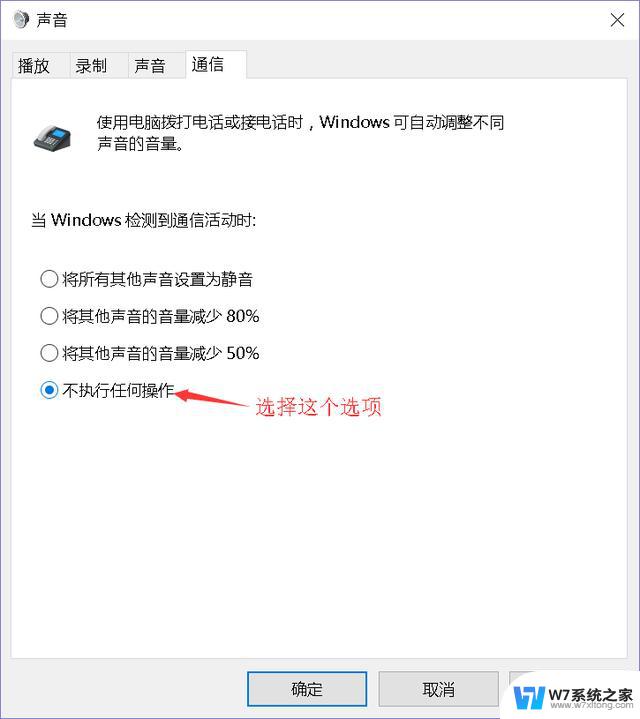 win10笔记本电脑外放没声音怎么办 win10电脑耳机插进去无声音怎么解决
win10笔记本电脑外放没声音怎么办 win10电脑耳机插进去无声音怎么解决2024-04-05
-
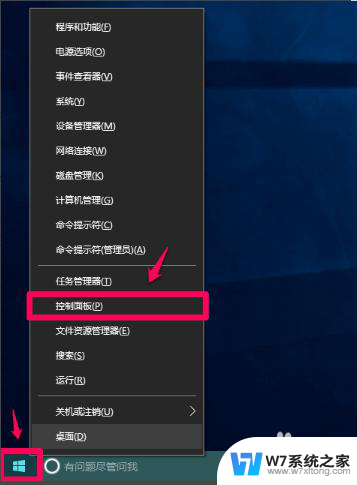 win10耳机识别不了 戴尔笔记本win10无法识别耳机怎么办
win10耳机识别不了 戴尔笔记本win10无法识别耳机怎么办2024-05-07
- window10插耳机还是外放怎么办 win10电脑插上耳机没有声音解决方法
- 机箱耳机孔没声音win10 Win10前置耳机插孔插上耳机没有声音
- 为什么电脑上插上耳机仍然外放 win10耳机插入后电脑仍然外放
- win10插上耳机没有声音怎么回事 win10电脑插耳机没有声音耳机线松动
- 电脑插耳机声音小 win10电脑插耳机没有声音解决方法
- win10台式电脑插上耳机没有声音怎么回事 耳机插入win10系统没有声音的解决方法
- win10怎么找到计划的任务 Windows10如何查看计划任务设置
- win10关闭软件自启动项 如何阻止Windows10中指定应用程序的自启动
- window10系统密码忘了怎么办不删除里面东西 Windows10开机密码忘了找回方法
- 为什么win10qq很卡 QQ卡丢失怎么办
- win10电脑图标替换 电脑桌面图标怎么添加
- 技嘉win10耳机没有声音 电脑耳机没声音是什么原因
win10系统教程推荐
- 1 win10关闭软件自启动项 如何阻止Windows10中指定应用程序的自启动
- 2 win10电脑图标替换 电脑桌面图标怎么添加
- 3 win10调整显示屏亮度调节 电脑屏幕亮度调整快捷键
- 4 华硕一键还原系统win10 笔记本一键还原功能操作指南
- 5 win10怎么在文件夹打开cmd cmd怎么进入某个特定的文件夹
- 6 win10开机uefi bios设置怎么恢复 BIOS默认设置恢复方法
- 7 win10的电脑怎么截图 win10电脑怎么截图快捷键
- 8 win10怎么让电脑无法使用软件 如何在Win10上禁止某个程序的运行
- 9 win10怎么更改更高的频率 怎么调整笔记本屏幕的刷新率
- 10 windows 10开机密码在哪里设 win10开机密码怎么设置